WORD使用方法大全
很全的WORD使用方法
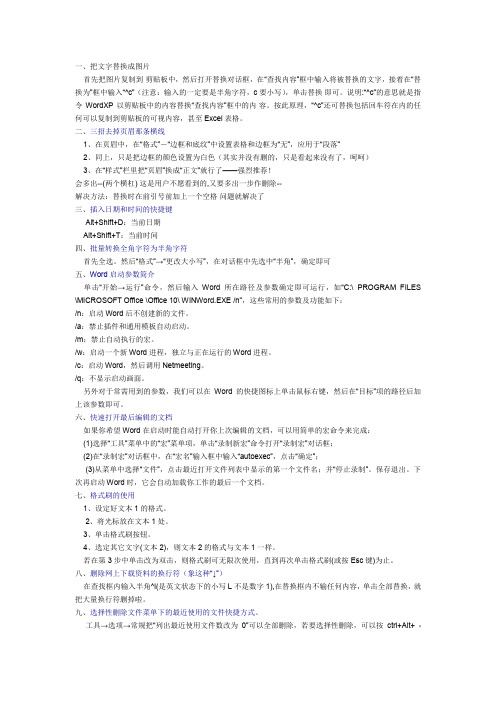
一、把文字替换成图片首先把图片复制到剪贴板中,然后打开替换对话框,在“查找内容”框中输入将被替换的文字,接着在“替换为”框中输入“^c”(注意:输入的一定要是半角字符,c要小写),单击替换即可。
说明:“^c”的意思就是指令WordXP以剪贴板中的内容替换“查找内容”框中的内容。
按此原理,“^c”还可替换包括回车符在内的任何可以复制到剪贴板的可视内容,甚至Excel表格。
二、三招去掉页眉那条横线1、在页眉中,在“格式”-“边框和底纹”中设置表格和边框为“无”,应用于“段落”2、同上,只是把边框的颜色设置为白色(其实并没有删的,只是看起来没有了,呵呵)3、在“样式”栏里把“页眉”换成“正文”就行了——强烈推荐!会多出--(两个横杠) 这是用户不愿看到的,又要多出一步作删除--解决方法:替换时在前引号前加上一个空格问题就解决了三、插入日期和时间的快捷键Alt+Shift+D:当前日期Alt+Shift+T:当前时间四、批量转换全角字符为半角字符首先全选。
然后“格式”→“更改大小写”,在对话框中先选中“半角”,确定即可五、Word启动参数简介单击“开始→运行”命令,然后输入Word所在路径及参数确定即可运行,如“C:\ PROGRAM FILES \MICROSOFT Office \Office 10\ WINWord.EXE /n”,这些常用的参数及功能如下:/n:启动Word后不创建新的文件。
/a:禁止插件和通用模板自动启动。
/m:禁止自动执行的宏。
/w:启动一个新Word进程,独立与正在运行的Word进程。
/c:启动Word,然后调用Netmeeting。
/q:不显示启动画面。
另外对于常需用到的参数,我们可以在Word的快捷图标上单击鼠标右键,然后在“目标”项的路径后加上该参数即可。
六、快速打开最后编辑的文档如果你希望Word在启动时能自动打开你上次编辑的文档,可以用简单的宏命令来完成:(1)选择“工具”菜单中的“宏”菜单项,单击“录制新宏”命令打开“录制宏”对话框;(2)在“录制宏”对话框中,在“宏名”输入框中输入“autoexec”,点击“确定”;(3)从菜单中选择“文件”,点击最近打开文件列表中显示的第一个文件名;并“停止录制”。
WORD使用技巧100例大全(免费下载)

Word使用技巧大全100例1、即时取消Word的后台打印当我们刚刚编辑完一篇文档按了打印命令后,后来又不想打印当前的文档了,那么怎样才能即时取消后台打印任务呢?一般来说,大家在发出打印任务后,程序会自动将打印任务设置为后台打印,同时在状态栏上出现打印机图标,打印机图标旁边的数字显示的是正在打印的页的页码。
要想即时取消后台打印任务的话,大家只要用鼠标双击打印机图标就可以了。
2、Word 2003让文字随文本框大小变化当我们在用Word进行文档编辑时,经常需要用文本框来实现一些特殊的应用,比如在文本框中输入文字来达到特殊效果,但有个问题是,当我们在文本框中输入文字并调整了文本框的大小后文字并不会跟着变化。
其实我们可让文本框里的文字大小随文本框大小“同步”变化;单击选中该文本框,然后选择“剪切”,再执行菜单“[编辑]—[选择性粘贴]”,在粘贴形式中选择“图片(增强型图元文件)”,现在再拖动文本框看看,是不是可以随意改变文字大小了。
3、Word 2003/2007快速切换英文大小写在Word中输入英文句子时,一般每个单词的第一个字母都是大写,通常的输入方法就是输入第一个字母时就要进行一次大小写切换。
这样很麻烦。
不妨全部输入小写字符,然后选中所有单词,按一次组合键“Shift+F3”试试,是不是每个单词的第一个字母都变成了大写?再按一次试试,所有的字母都变成了大写!再按一次,又变了小写。
原来,组合键Shift+F3是个英文大小写切换键,充分利用这个组合键,以后输入英文就方便多了。
4、Word 2003/2007 Word表格中“Shift+Alt+方向键”调整行序Word表格编辑时可以使用一些快捷键提高效率,比如“Shift+Alt+方向键”组合,非常有用,用“Shift+Alt+上(或下)方向键”能够调整文档中段落的顺序,也可以调整Word表格中的行序。
方法是:将插入点置于要调整行的任意一个单元格内(或行尾段落标记前),按下“Shift+Alt”键,然后按上下方向键,按“向上箭头”键可使该行在表格内向上移动,按“向下箭头”键可使该行向下移动。
word使用大全
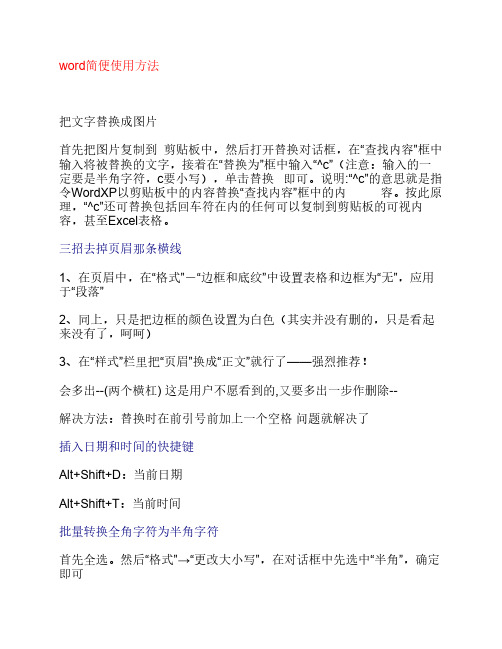
理,“^c”还可替换包括回车符在内的任何可以复制到剪贴板的可视内
容,甚至Excel表格。
三招去掉页眉那条横线
1、在页眉中,在“格式”-“边框和底纹”中设置表格和边框为“无”,应用 于“段落”
2、同上,只是把边框的颜色设置为白色(其实并没有删的,只是看起 来没有了,呵呵)
3、在“样式”栏里把“页眉”换成“正文”就行了——强烈推荐!
5…………V…………粘贴 6…………S…………保存 7…………B…………加粗 8………… Q…………左对齐 9…………E…………据中 10…………R…………右对齐 11…………]…………放大 22…………[…………缩小 12…………N…………新建文档 13…………I…………字体倾斜 14…………W…………退出 15…………P…………打印 16…………U…………下划线 17…………O…………打开 18…………k…………插入超级连接 19…………F…………查找 20…………H…………替换 21…………G…………定位
/m:禁止自动执行的宏。
/w:启动一个新Word进程,独立与正在运行的Word进程。
/c:启动Word,然后调用Netmeeting。
/q:不显示启动画面。
另外对于常需用到的参数,我们可以在Word的快捷图标上单击鼠标右 键,然后在“目标”项的路径后加上该参数即可。
快速打开最后编辑的文档
如果你希望Word在启动时能自动打开你上次编辑的文档,可以用简单 的宏命令来完成:
我们也可以利用另一种更灵活的双面打印方式:打开“打印”对话框, 选中“人工双面打印”,确定后就会出现一个“请将出纸器中已打印好的一 面的纸取出并将其放回到送纸器中,然后‘确定’按键,继续打印”的对话 框并开始打印奇数页,打完后将原先已打印好的纸反过来重新放到打印 机上,然后按下该对话框的“确定”按键,Word就会自动再打印偶数页, 这样只用一次打印命令就可以了。
WORD的基本操作及使用技巧

WORD的基本操作及使用技巧一、创建word文档1、启动word在windows桌面下,依次单击开始---程序---Microsoft word菜单命令或在桌面上双击WORD图标。
标题栏工具栏菜单栏插入点标尺文档工作区绘图工具栏状态栏二、创建新文档1、文稿的输入在插入处输入文字,即“I”形处。
2、输入特殊内容依次单击插入——符号菜单命令,选择特殊符号,单击插入按钮。
三、编辑文档1、修改错误文本按退格键可删除插入点前的字符;按delete可删除插入点后面的字符.2、选中文本内容移动鼠标到要选中文本内容起始处按下鼠标左键,并移动鼠标到文本结束的地方松开鼠标,这时选中的对象反白显示;要选中全部文档,依次单击编辑——全选或按快捷键ctrl+A3、移动文本选中对象——按ctrl+X——将插入点定位到文本移动的目的地——按ctrl+V。
4、复制文本选中对象——按ctrl+C——将插入点定位到文本移动的目的地——按ctrl+V。
5、删除文本内容选中要删除的文本,按delete键。
6、撤销操作单击工具栏上的撤销按钮,即7、查找和替换字符依次单击编辑——查找,在查找对话框中输入要找的内容——在替换中输入要替换的内容还可以根据需要设置格式。
如果要替换文档中所有字符,单击“全部替换”四、文档基本操作1、保存文档依次单击文件——保存菜单。
打开“保存”对话框,单击“保存位置”下拉按钮,在弹出的下拉列表框中单击要使用的磁盘,在文件名文本框中输入“文件名”,文件类型使用默认的类型,单击“保存”按钮。
2、打开文档打开word窗口,然后依次单文件——打开菜单,在对话框中单击“查找范围”下拉按钮,在列表框中单击磁盘——双击找到的文件名。
五、视图方式的选择选择文档显示方式1、各种视图效果:普通视图:它是word的默认视图方式。
在普通视图下,可以键入文本,编辑与编排文本格式,但不显示页码、图片、图文框等打印内容,分页符也只是一条虚线。
WORD技巧大全

“^c”的意思就是指令Word XP以剪贴板中的内容替换“查找内容”框中的内 容。按此原理,“^c”还可替换包括回车符在内的任何可以复制到剪贴板的可视内容,甚至Excel表格。
三招去掉页眉那条横线:
1、在页眉中,在“格式”-“边框和底纹”中设置表格和边框为“无”,应用于“段落”
2、同上,只是把边框的颜色设置为白色(其实并没有删的,只是看起来没有了,呵呵)
3、在“样式”栏里把“页眉”换成“正文”就行了——强烈推荐!
插入日期和时间的快捷键:
Alt+Shift+D:当前日期
Alt+Shift+T:当前时间
我也说个关于查找替换的有没有用过查找替换为文中的某个字符串加上引号(中文引号“”),一般情况前引号都会变成后引号(不信试试),解决方法:替换时在前引号前加上一个特殊符号——无宽分隔符,搞定!!!
替换栏中表达式的意义:将查找到除汉字部分以外的内容都替换为段落标记。
第二步、个性化替换效果
目的:任意交换或删除括号内的错别字与括号前正确的字,从而达到替换效果的个性化。
替换效果1:括号紧跟错别字,适合于提示性练习
操作步骤:
1、 对括号内是一个字的成语进行交换,形如“哀(唉)声叹气”。在“查找内容”栏中输入“(*)([一-龥])([\(\(])([一-龥])([\)\)])(*)^13”(不含引号),在“替换为”栏中输入“\1\4\3\2\5\6^13”(不含引号)。单击“全部替换”按钮。如图4所示。
替换栏中表达式的意义:将括号中的两个错别字用空格替换。
【WORD技巧大全】
把文字替换成图片:
首先把图片复制到 剪贴板中,然后打开替换对话框,在“查找内容”框中输入将被替换的文字,接着在 “替换为”框中输入“^c”(注意:输入的一定要是半角字符,c要小写),单击替换 即可。
office使用方法

office使用方法Office使用方法Office是微软公司开发的一套办公软件,包括Word、Excel、PowerPoint等多个应用程序。
它在日常办公和学习中广泛使用,提供了丰富的功能和工具,能够提高工作和学习的效率。
本文将分别介绍Word、Excel和PowerPoint的使用方法,帮助读者更好地掌握Office的各项功能。
一、Word的使用方法Word是一款用于编辑文档的应用程序,它可以创建和编辑各种类型的文档,包括信件、报告、简历等。
以下是Word的使用方法:1. 新建文档:打开Word后,点击“新建”按钮或使用快捷键Ctrl+N,即可创建一个新的空白文档。
2. 插入内容:在文档中插入文字、图片、表格等内容,可以点击“插入”菜单,选择需要插入的对象。
3. 格式设置:通过“格式”菜单可以设置文本的字体、颜色、对齐方式等。
4. 页面设置:点击“页面布局”菜单,可以设置页面的大小、边距、页眉页脚等。
5. 保存文档:点击“文件”菜单中的“保存”按钮或使用快捷键Ctrl+S,将文档保存到指定位置。
二、Excel的使用方法Excel是一款电子表格程序,主要用于数据处理和统计分析。
以下是Excel的使用方法:1. 创建工作表:打开Excel后,可以创建一个新的工作簿,每个工作簿可以包含多个工作表。
2. 输入数据:在工作表中输入数据,可以使用各种函数和公式进行计算和处理。
3. 格式设置:通过“格式”菜单可以设置单元格的格式,包括数字格式、字体样式、边框等。
4. 排序和筛选:通过“数据”菜单中的排序和筛选功能,可以对数据进行排序和筛选,便于分析和查找。
5. 图表制作:选择需要制作图表的数据,点击“插入”菜单中的图表按钮,选择合适的图表类型。
三、PowerPoint的使用方法PowerPoint是一款用于制作演示文稿的应用程序,可以创建各种类型的幻灯片,包括文字、图片、音视频等。
以下是PowerPoint的使用方法:1. 新建幻灯片:打开PowerPoint后,点击“新建”按钮或使用快捷键Ctrl+N,即可创建一个新的幻灯片。
简易常用-Word文档使用技巧方法大全(超全)

Word文档使用技巧方法大全之勘阻及广创作Word2000、2003、2007、2010快捷键使用大全总结经常使用快捷键快捷键作用一、字体类Ctrl+B 使字符变成粗体Ctrl+I 使字符变成斜体Ctrl+U 为字符添加下划线Ctrl+Shift+D 双下划线Ctrl+Shift+< 缩小字号Ctrl+Shift+> 增大字号Ctrl+] 逐磅增大字号Ctrl+[ 逐磅减小字号Ctrl+Shift+F 改变字体Ctrl+Shift+P 改变字号Ctrl+D 改变字符格式("格式"菜单中的"字体"命令)Shift+F3 切换字母大小写(一次首字母酿成大写,两次单词酿成大写)ctrl+shift+a 将所选字母设为大写二、格式类Ctrl+Shift+C 复制格式Ctrl+Shift+V 粘贴格式Ctrl+1 单倍行距(1为主键盘的数字键)Ctrl+2 双倍行距Ctrl+5 1.5 倍行距Ctrl+0 在段前添加一行间距Shift+F1(单击)需检查文字格式了解其格式的文字Ctrl+E 段落居中Ctrl+J 两端对齐Ctrl+L 左对齐Ctrl+R 右对齐Ctrl+Shift+J 分散对齐Ctrl+M 左侧段落缩进Ctrl+Shift+M 取消左侧段落缩进Ctrl+T 创建悬挂缩进Ctrl+Shift+T 减小悬挂缩进量Ctrl+Shift+S 应用样式Ctrl+Shift+N 应用"正文"样式Alt+Ctrl+1 应用"题目1"样式Alt+Ctrl+2 应用"题目2"样式Alt+Ctrl+3 应用"题目3"样式三、编辑和文字移动Backspace 删除左侧的一个字符Ctrl+Backspace 删除左侧的一个单词Delete 删除右侧的一个字符Ctrl+Delete 删除右侧的一个单词F2(然后移动拔出移动选取的文字或图形点并按Enter键)Alt+F3 创建"自动图文集"词条Alt+Shift+R 复制文档中上一节所使用的页眉或页脚Shift+F5 移至前一处修订;对于刚打开的文档,移至上一次关闭文档时拔出点所在位置四、文字选定Shift+↓下一行Shift+↑上一行Shift+End 行尾Shift+Home 行首Ctrl+Shift+↓段尾Ctrl+Shift+↑段首Shift+Page Down 下一屏Shift+Page Up 上一屏Ctrl+Shift+Home 文档开始处Ctrl+Shift+End 文档结尾处Ctrl+Shift+F8 纵向文本块(按 Esc 键取消选定模式)F8+箭头键文档中的某个具体位置(按Esc键取消选定模式)五、F1—F10键六、特殊字符Ctrl+F9 域Shift+Enter 换行符Ctrl+Enter 分页符Ctrl+Shift+Enter 列分隔符Alt+Ctrl+.(句点)省略号七、文档审阅修改◆查找、替换和浏览文本Ctrl+F 查找文字、格式和特殊项Ctrl+H 替换文字、特殊格式和特殊项◆裁撤和恢复操纵Ctrl+Z 裁撤操纵Ctrl+Y 恢复或重复操纵◆用于审阅文档的快捷键Home 定位至批注开始End 定位至批注结尾Ctrl+P 打印文档以下分别介绍word 2003、2000、2007、2010.一、在Word中快速“粘贴”或快速重复输入1、在Word2000/2002中要进行粘贴操纵时,最经常使用的是按“粘贴”或按快捷键Ctrl+V。
WORD 使用方法大全
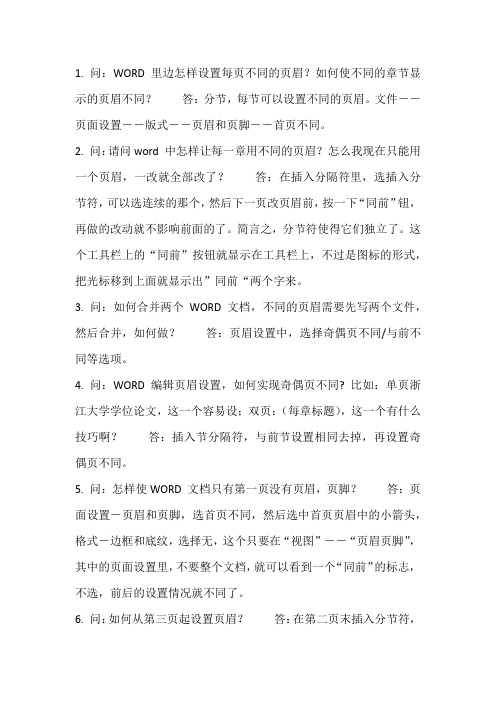
1. 问:WORD 里边怎样设置每页不同的页眉?如何使不同的章节显示的页眉不同?答:分节,每节可以设置不同的页眉。
文件――页面设置――版式――页眉和页脚――首页不同。
2. 问:请问word 中怎样让每一章用不同的页眉?怎么我现在只能用一个页眉,一改就全部改了?答:在插入分隔符里,选插入分节符,可以选连续的那个,然后下一页改页眉前,按一下“同前”钮,再做的改动就不影响前面的了。
简言之,分节符使得它们独立了。
这个工具栏上的“同前”按钮就显示在工具栏上,不过是图标的形式,把光标移到上面就显示出”同前“两个字来。
3. 问:如何合并两个WORD 文档,不同的页眉需要先写两个文件,然后合并,如何做?答:页眉设置中,选择奇偶页不同/与前不同等选项。
4. 问:WORD 编辑页眉设置,如何实现奇偶页不同? 比如:单页浙江大学学位论文,这一个容易设;双页:(每章标题),这一个有什么技巧啊?答:插入节分隔符,与前节设置相同去掉,再设置奇偶页不同。
5. 问:怎样使WORD 文档只有第一页没有页眉,页脚?答:页面设置-页眉和页脚,选首页不同,然后选中首页页眉中的小箭头,格式-边框和底纹,选择无,这个只要在“视图”――“页眉页脚”,其中的页面设置里,不要整个文档,就可以看到一个“同前”的标志,不选,前后的设置情况就不同了。
6. 问:如何从第三页起设置页眉?答:在第二页末插入分节符,在第三页的页眉格式中去掉同前节,如果第一、二页还有页眉,把它设置成正文就可以了●在新建文档中,菜单―视图―页脚―插入页码―页码格式―起始页码为0,确定;●菜单―文件―页面设置―版式―首页不同,确定;●将光标放到第一页末,菜单―文件―页面设置―版式―首页不同―应用于插入点之后,确定。
第 2 步与第三步差别在于第2 步应用于整篇文档,第3 步应用于插入点之后。
这样,做两次首页不同以后,页码从第三页开始从1 编号,完成。
7. 问:WORD 页眉自动出现一根直线,请问怎么处理?答:格式从“页眉”改为“清除格式”,就在“格式”快捷工具栏最左边;选中页眉文字和箭头,格式-边框和底纹-设置选无。
- 1、下载文档前请自行甄别文档内容的完整性,平台不提供额外的编辑、内容补充、找答案等附加服务。
- 2、"仅部分预览"的文档,不可在线预览部分如存在完整性等问题,可反馈申请退款(可完整预览的文档不适用该条件!)。
- 3、如文档侵犯您的权益,请联系客服反馈,我们会尽快为您处理(人工客服工作时间:9:00-18:30)。
WORD使用方法大全
Microsoft Word是一款广泛使用的文字处理软件,以下是一些常用的使用方法:
1.创建文档:
•启动Word,点击“文件”菜单,选择“新建”,然后选择需要的文档类型
(如空白文档、模板等)。
•在新建的文档中,可以直接输入文字,或通过“插入”菜单插入文本域、图片、图表、页眉、页脚等。
2.保存文档:
•在完成文档编辑后,点击“文件”菜单,选择“保存”或“另存为”,保存文档。
•可以选择保存为Word默认的.docx格式,或选择其他格式(如.pdf.txt
等)。
3.编辑文本:
•在Word中,可以使用“开始”菜单中的工具进行文本格式化,如字体、字号、粗体、斜体、下划线等。
•还可以调整文本的对齐方式、行距、段距等。
4.插入图片和图表:
•使用“插入”菜单中的“图片”工具,可以插入图片。
•使用“插入”菜单中的“图表”工具,可以插入各种类型的图表。
5.创建表格:
•在Word中,可以使用“插入”菜单中的“表格”工具创建表格,也可以手动绘制表格。
•在表格中输入文本、数据等。
6.页面布局:
•使用“页面布局”菜单,可以设置页边距、纸张大小、纸张方向等。
•可以添加分页符、分节符等。
7.插入页眉和页脚:
•使用“插入”菜单中的“页眉”和“页脚”工具,可以添加页眉和页脚。
•可以自定义页眉和页脚的内容和格式。
8.设置自动编号:
•在Word中,可以使用“开始”菜单中的“编号”工具为段落设置自动编号。
•可以自定义编号的样式和格式。
9.引用文献:
•在Word中,可以使用“引用”菜单中的“目录”和“脚注”工具,为文档添加目录和脚注。
•可以自定义目录和脚注的样式和格式。
10.拼写检查和语法检查:
•Word具有内置的拼写检查和语法检查功能。
当输入文本时,Word将自动检查拼写和语法错误。
•若Word检测到错误,会在出错处显示红色或绿色波浪线,并提供可能的更正建议。
此时可以手动选择正确的选项,或忽略错误。
11.查找和替换:
•在Word中,可以使用“查找”和“替换”功能快速找到并替换文档中的特定文本。
•通过点击“开始”菜单,然后选择“查找”,输入需要查找的文本。
在查找到文本后,点击“替换”,输入需要替换的新文本即可完成替换操作。
12.批注和注释:
•Word中可以添加批注和注释来提供对文档内容的额外说明或建议。
•通过点击“插入”菜单,然后选择“批注”或“注释”,输入所需的批注或注释文本。
还可以为批注和注释添加标记以方便辨识。
13.保护文档:
•Word提供了文档保护功能,可以防止未经授权的编辑和更改。
通过点击
“文件”,然后选择“信息”,最后点击“保护文档”,选择所需的保护选项即可。
以上仅是Word的部分使用方法,还有许多其他功能和应用可以在Word中实现。
对于更高级的使用,如邮件合并、分栏、页眉和页脚的操作、样式的应用等。
